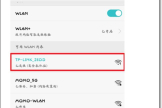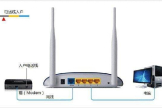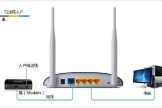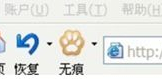广东家用千兆智能无线路由器怎么安装(宽带无线路由器怎么安装步骤)
一、广东家用千兆智能无线路由器怎么安装
设置无线路由器方法
家庭网络环境布线:
1、有猫(modem):猫(modem)----路由器wan口;路由器lan口----电脑。
2、没有猫(modem):网线----路由器wan口;路由器lan口----电脑。
电脑进入路由器:
1、电脑ip、dns设置自动获取。
2、打开浏览器,在地址栏输入192.168.1.1(一般路由器地址是这个或者查看路由器背面的登录信息)进路由-输入用户名,密码 ,(默认一般是admin)。
设置路由器拨号:
1、在【设置向导】里,选择【PPPoE拨号】(有些是ADSL拨号)这一项,按提示步骤输入上网的用户名和密码,保存。
2、在【网络参数】--【WAN设置】里,选【正常模式】,在【连接】的三个选项,选择【PPPoE拨号】这一项。下面就是选择【自动连接】,保存,退出。
开启路由器的无线功能:
1、选择无线设置---基本设置。
2、勾选【开启无线功能】,单击保存即可。
设置wifi密码
1、无线设置--无线安全设置--选择【WPA-PSK/WPA2-PSK】。
①、认证类型:自动。
②、加密算法:AES。
③、PSK密码就是无线密码。设置成需要的密码。
二、宽带无线路由器怎么安装步骤
路由器的安装和设置如下:
1.首先连接线路,可以参考下图
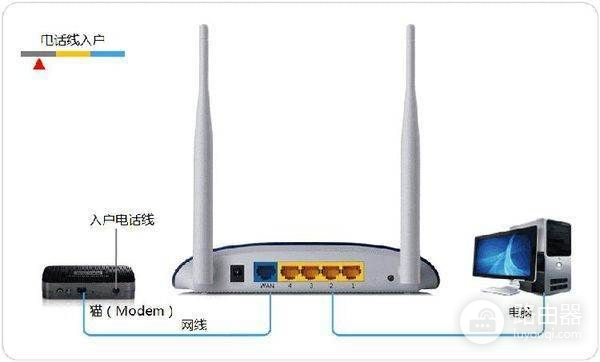
2.线路连接完毕后,打开浏览器输入路由器的管理地址和管理密码然后进入路由器后台(具体路由器的登录地址和登录密码可以参考说明书或者是路由器背面的标签)
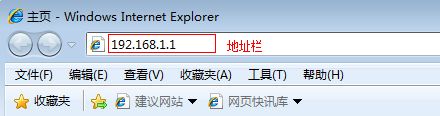
3.登录后台后选择快速设置,然后点击下一步
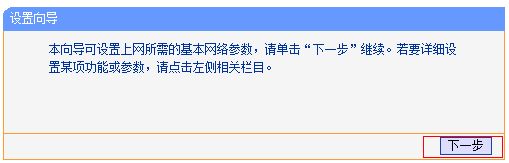
4.选择上网方式,通常ADSL用户则选择第一项PPPoE,如果用的是其他的网络服务商则根据实际情况选择下面两项,如果不知道该怎么选择的话,直接选择第一项自动选择即可,方便新手操作,选完点击下一步;
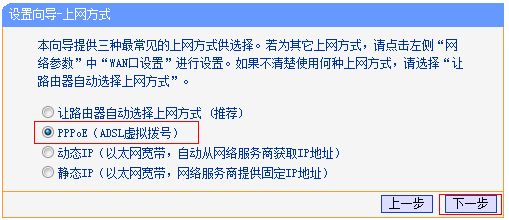
5.输入从网络服务商申请到的账号和密码,输入完成后直接下一步;
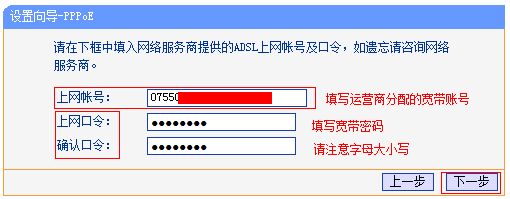
6.设置wifi密码,尽量字母数字组合比较复杂一点不容易被蹭网。

7.输入正确后会提示是否重启路由器,选择是确认重启路由器,重新启动路由器后即可正常上网。
三、U1怎么安装
1、首先将路由器连接电源,一旦连接成功,路由器就会自动启动了。
2、接网线。将家里的网线接到路由器的接口上,这个接口的名字叫做WAN口,网线一般都是从外面接进来的,也有的是从光猫上面接进来的。路由器上还有许多其他的接线口,如果要使用电视或者电脑的话,需要将电视或者电脑和路由器连接起来。
3、设置ip地址。这一步需要在电脑上完成,打开电脑里的浏览器,搜索路由器的IP地址,大部分的IP地址默认都为192.168.1.1.,输入之后,确认搜索就可以了。
4、登陆。接下来会出现登陆界面,只要输入密码就可以登陆使用路由器了。
5、选择上网方式。路由器提供的上网方式有很多,我们可以选择适合自己的方式,只需要在页面上选择路由器自动获取就可以,自动获取的上网方式是非常适合我们使用的网络的。
6、设置无线网密码。因为路由器提供的网络是覆盖的,所以可以使用无线网络,在无线网络的设置界面,选择加密方式,就可以设置了。
7、保存设置。最后一步就是保存设置了,这一步非常简单,在页面的右下角会有一个保存的按钮,只要按下就可以了。以上就是HisenseWiFi6AX1800千兆双频路由器HBR6001M—U1的安装方法。